APEXアフィリエイト自動投稿プラグインは「DUGA」内の動画を検索して投稿するプラグインです。
・管理画面の「ダッシュボード」メニューの「APEX設定」をクリックします。
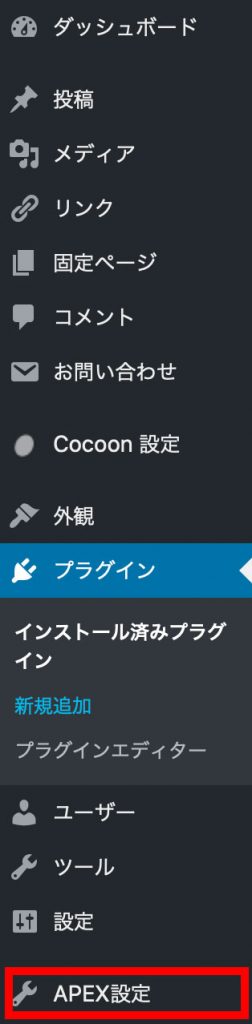
検索画面
・「APEX設定」をクリックすると「APEXアフィリエイト設定」が表示されます。
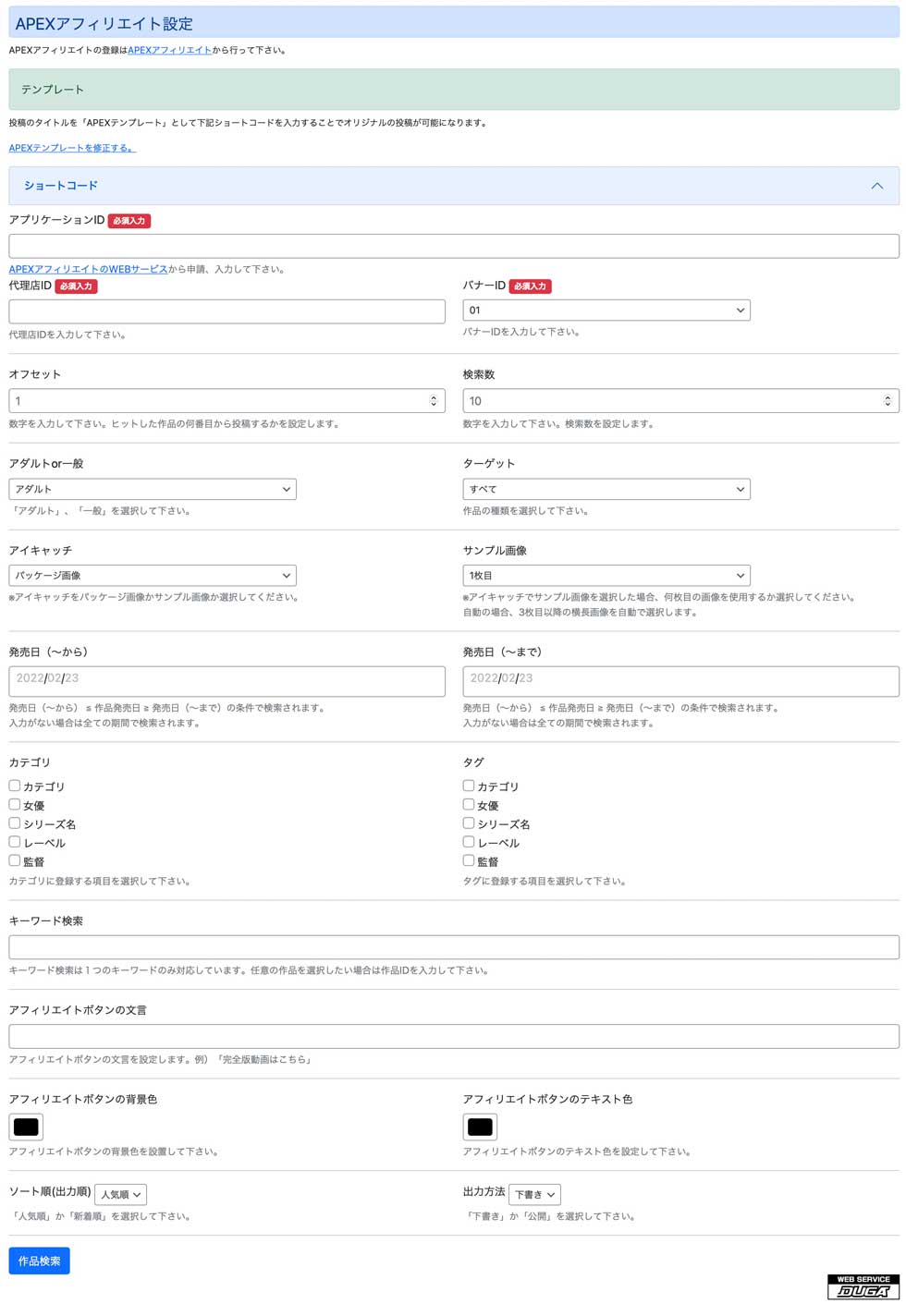
※APEXアフィリエイト(APEX Webサービス)WEB APIを利用してデータを取得しています。DMMアフィリエイトに登録、WEB APIの利用申請を行い「アプリケーション ID」、「代理店ID」を取得して下さい。
「アプリケーションID」の確認・設定方法
APEXアフィリエイトサービス-WEBサービスにアクセスします。(ログインが必要)
左メニューの「ウェブサービス」をクリックします。
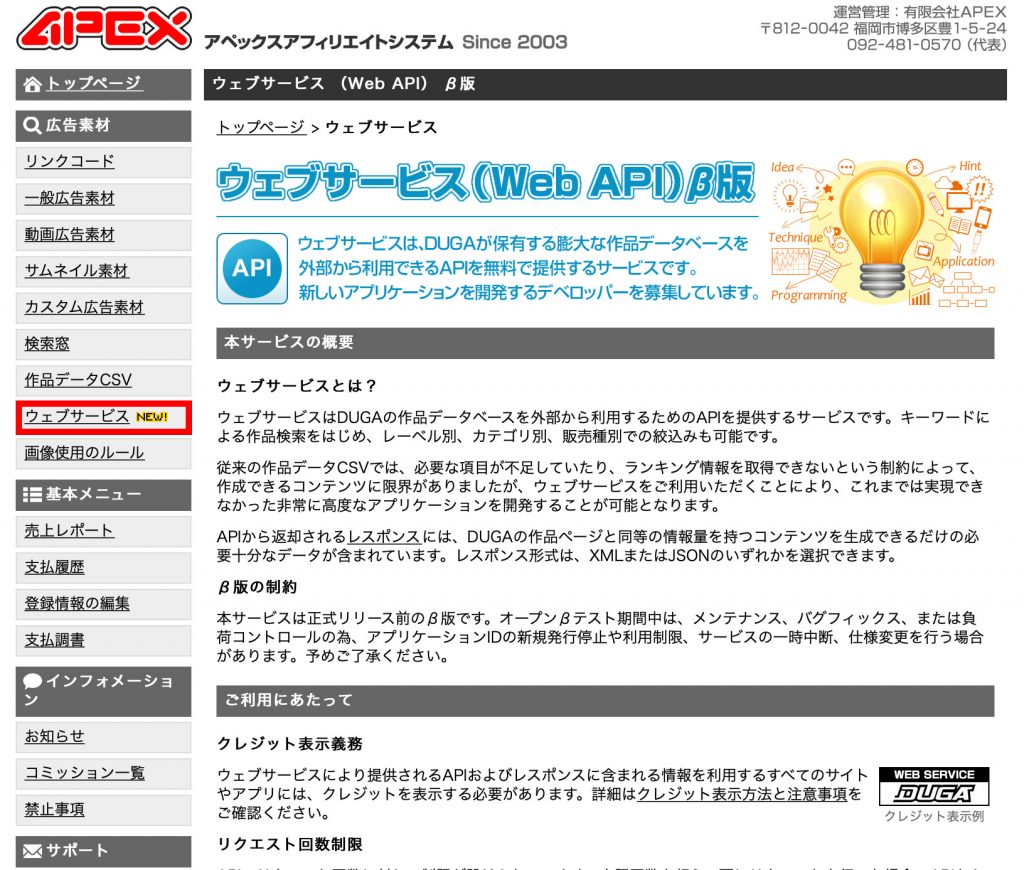
下へスクロールしていくと「アプリケーションIDの発行申請」があります。
「新しいアプリケーションIDの発行を申請」をクリックします。
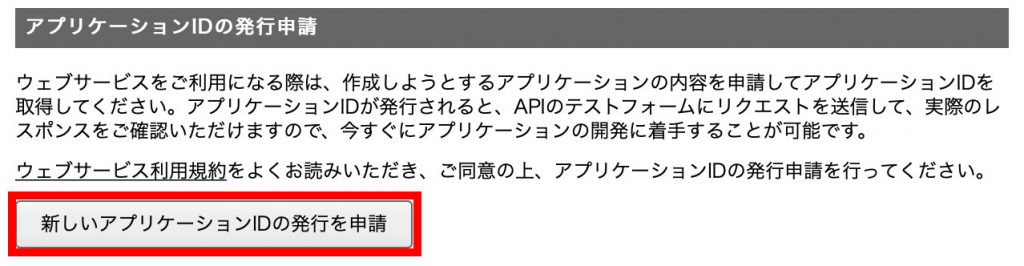
「アプリケーション名」、「URL」、「概要」を入力して「確認画面へ(送信)」をクリックします。
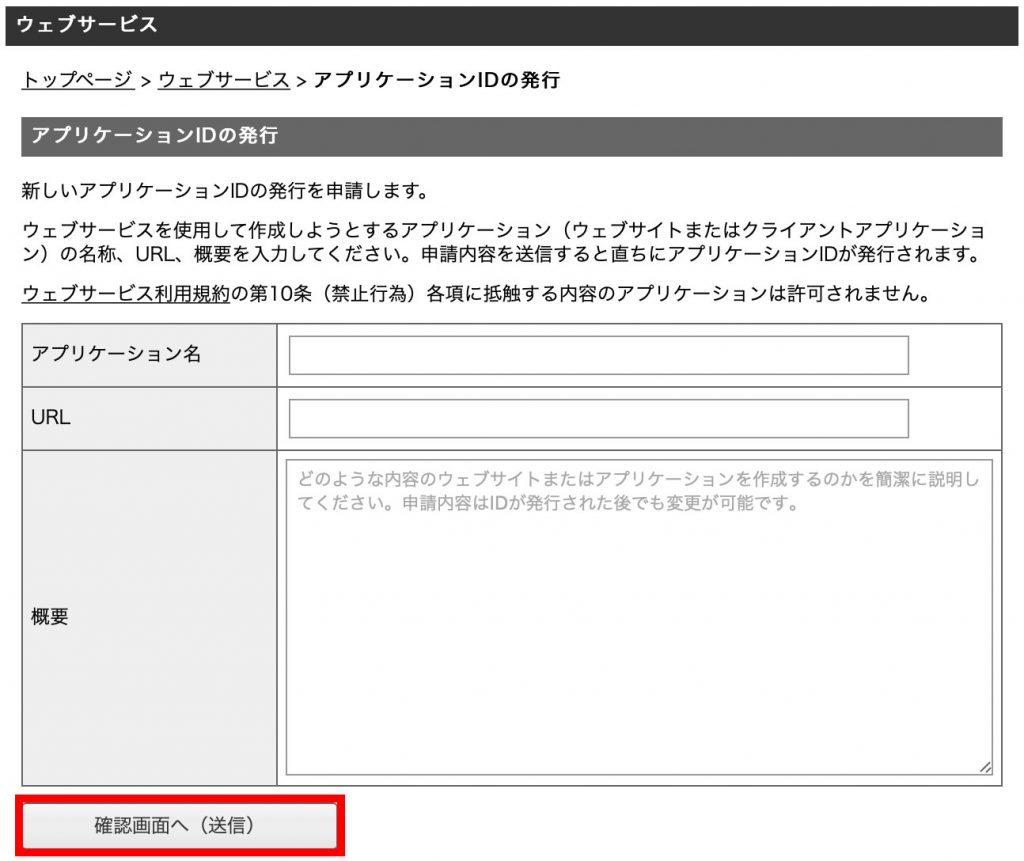
間違いがなければ「発行を申請する(送信)」をクリックします。
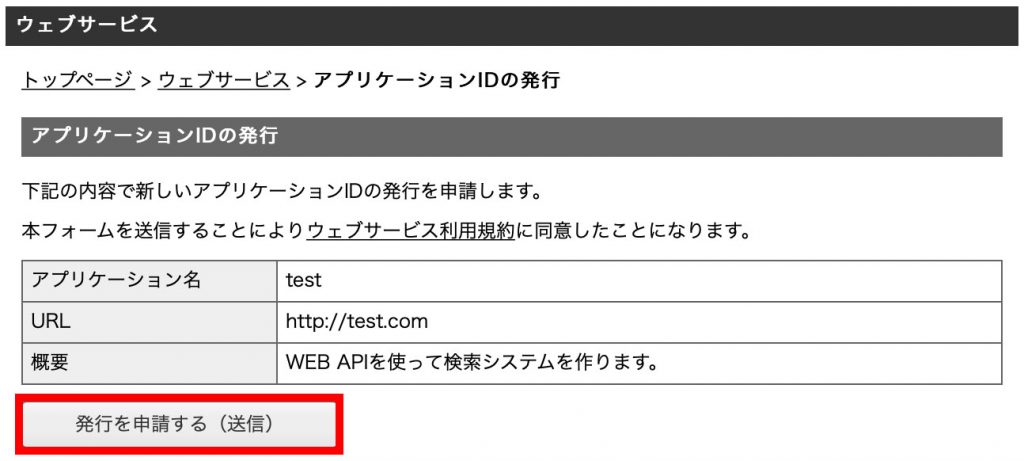
WEBサービスの画面に戻るので下へスクロールしていくと「発行済みのアプリケーションID」があります。そこの「アプリケーションID」を「APEXアフィリエイト設定」の「アプリケーションID」へ設定してください。
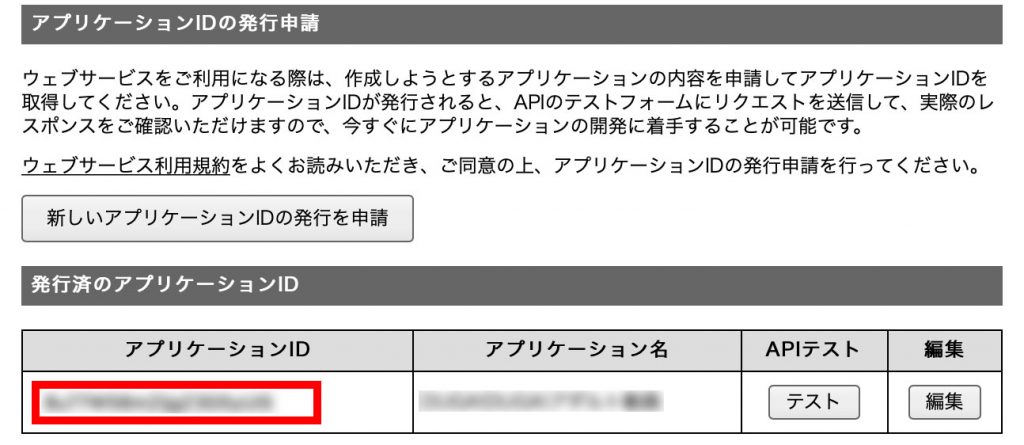
「代理店ID」の確認・設定方法
APEXアフィリエイトサービスにアクセスします。
登録されていない方は左メニュー下の「まだ登録されていない方 新規登録」をクリックして登録を行ってください。
登録済みの方は左メニュー下の「代理店IDをお持ちの方 ログイン」をクリックしてください。
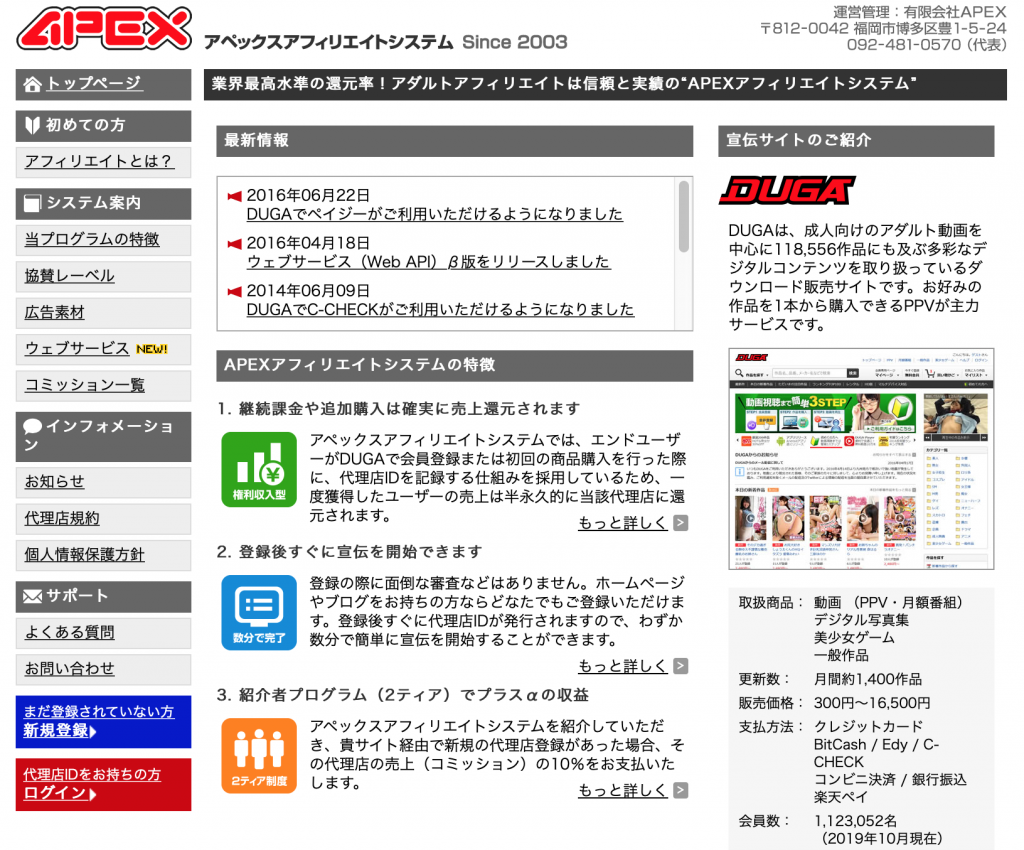
ログイン後、左メニューの「リンクコード」をクリックしてください。
『あなたの代理店IDは「○○○○」です。』と表示されます。
この代理店IDを「APEXアフィリエイト設定」の「代理店ID」に設定してください。
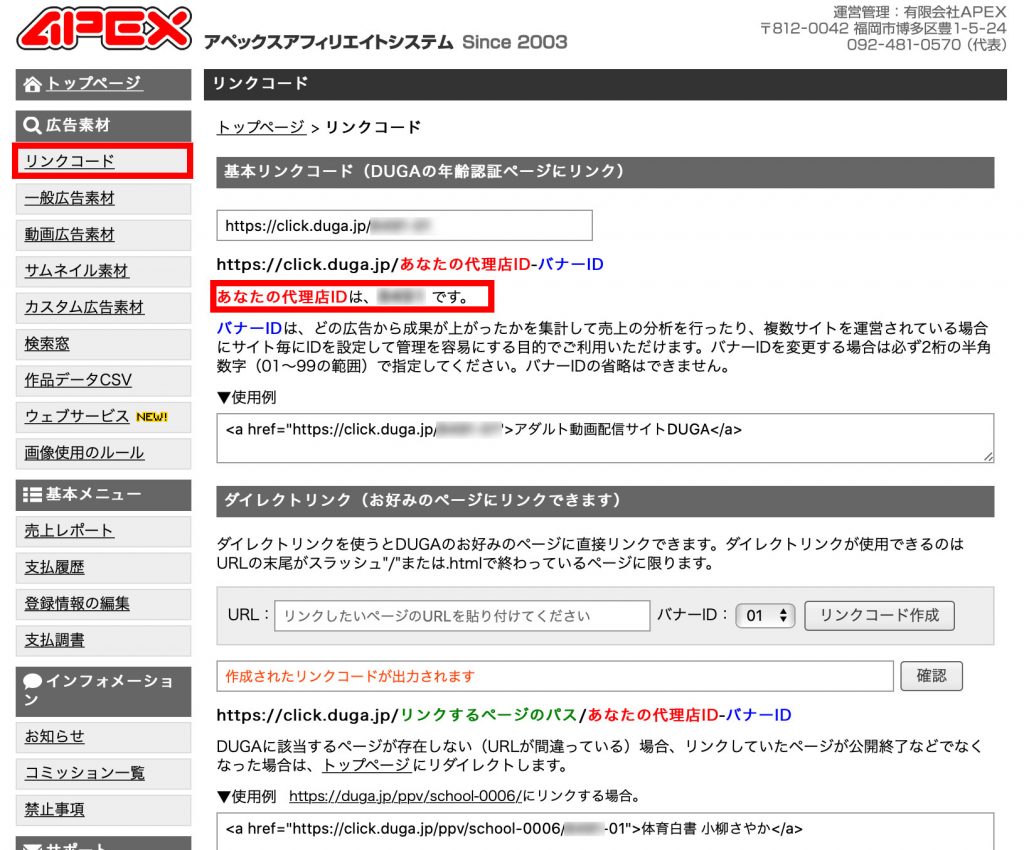
「オフセット」について
「オフセット」はWEB APIのデータ取得位置を設定します。
- デフォルト:1(未入力の場合)
- 半角数字で入力してください
例)検索条件で200件のデータがある場合
「オフセット」が「1」の場合:200件の1番目からデータを取得します。
「オフセット」が「50」の場合:200件の50番目からデータを取得します。
「検索数」について
「検索数」はWEB APIのデータ検索数を設定します。
- デフォルト:10(未入力の場合)
- 半角数字で入力してください
- 入力値の範囲:1〜100
- ※サーバーに負荷がかかります。「10」より大きい数字を設定するとサーバーエラーが発生する場合があります。
例)検索条件で200件のデータがある場合
「検索数」が「10」の場合:10件のデータを取得します。
※「検索数」を「10」として200件全てのデータを取得する方法
- 「オフセット」を「1」、「検索数」を「10」で実行
- 「オフセット」を「11」、「検索数」を「10」で実行
- 「オフセット」を「21」、「検索数」を「10」で実行
- 途中省略
- 「オフセット」を「191」、「検索数」を「10」で実行
オフセットの位置を変えることで200件全てのデータを取得できます。
アダルトor一般について
「アダルトor一般」はWEB APIの検索条件として「アダルト作品」または「一般作品」を設定します。
- デフォルト:一般作品
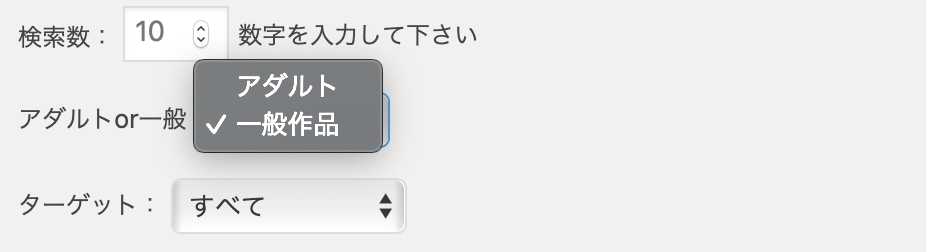
ターゲットについて
「ターゲット」はWEB APIの検索条件として「販売種別」を設定します。
- デフォルト:すべて
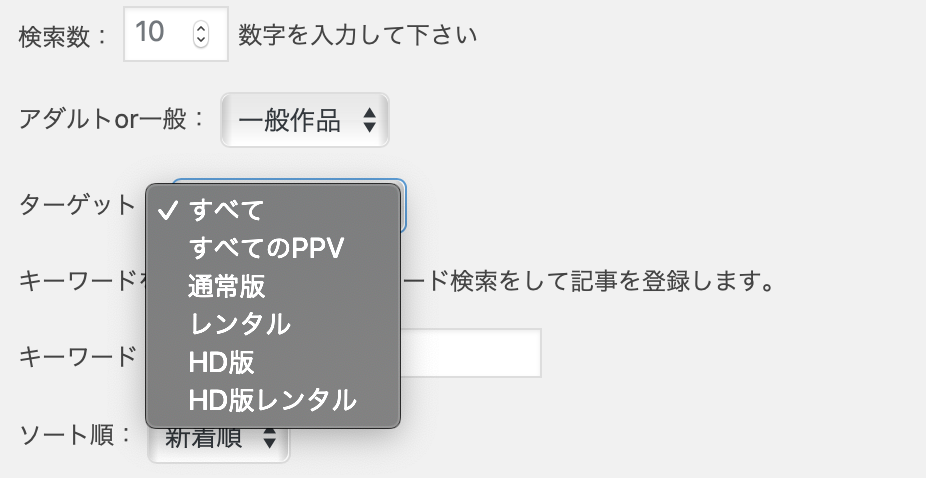
発売日について
「発売日」はWEB APIで販売日検索を行います。
「発売日(検索開始日)」、「発売日(検索終了日)」はWEB APIで作品発売日の範囲を設定します。
- デフォルト:実行日(未入力の場合)
- 入力形式:「2019-01-08」ハイフン(-)区切り、ゼロ埋めで入力して下さい。
例)「発売日(検索開始日)」が「2019-08-01」、「発売日(検索終了日)」が「2019-08-31」とした場合、発売日が「2019-08-01」から「2019-08-31」のデータを取得します。
作品Bと作品Cが対象となります。

カテゴリについて
「カテゴリ」は投稿記事のカテゴリを設定します。
「設定なし」、「カテゴリ」、「女優名」、「シリーズ名」から選択できます。
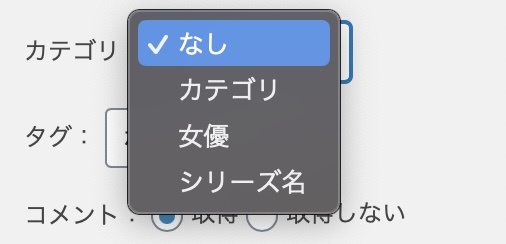
タグについて
「タグ」は投稿記事のタグを設定します。
「設定なし」、「カテゴリ」、「女優名」、「シリーズ名」から選択できます。
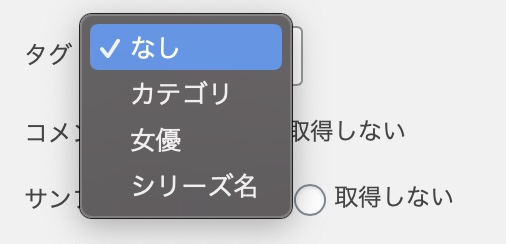
キーワードについて
「キーワード」はWEB APIでキーワード検索を行います。キーワードで検索データを抽出できます。
基本的にキーワードは1つのみで検索してください。
また特定の作品を検索したい場合は「品番」を入力してください。
- デフォルト:設定なし
- 入力形式:特になし
ソート順について
「ソート順」はWEB APIの表示順を設定します。
- デフォルト:新着順

「作品検索」ボタンについて
「オフセット」、「検索数」、「アダルトor一般 」、「ターゲット」、「キーワード」、「ソート順」に 設定した内容を保存します。また入力した内容でデータを取得し自動投稿します。
正常終了の場合、検索条件にヒットした作品の総数と取得したデータのタイトルが表示されます。
エラーの場合、エラーメッセージが表示されます。
投稿画面
「作品検索」ボタンをクリックすると設定した条件を元に作品が表示されます。
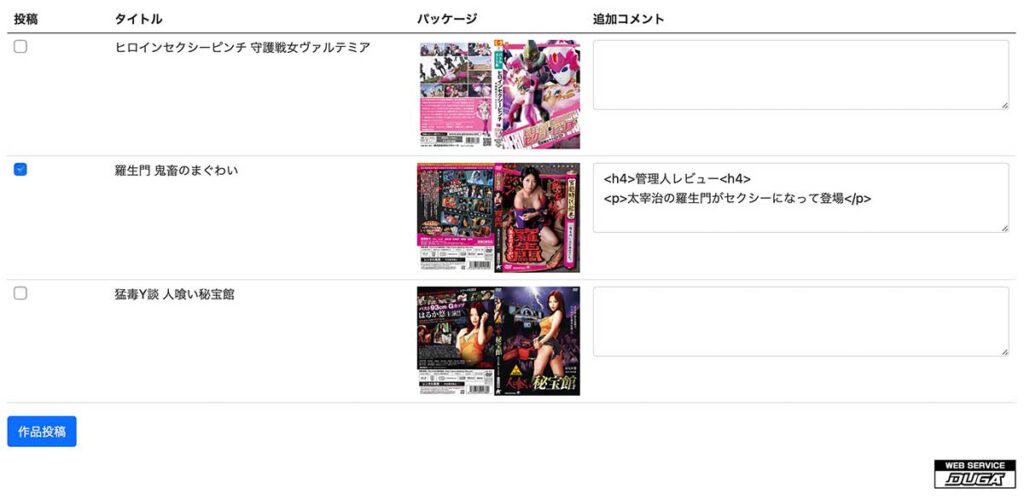
投稿チェックボックス
チェックした作品が投稿されます。
追加コメント
サンプル動画の上に表示されます。
HTML記入可能です。SEO対策やコピーサイト予防として追記することをおすすめします。
作品投稿ボタン
チェックした作品を投稿します。
APEXテンプレート
新機能としてテンプレートを使ってオリジナルの作品投稿を行えるように改善しました。
管理画面→「投稿」→「新規追加」タイトルを「DMMテンプレート」として下書き保存します。
※必ずタイトルは「APEXテンプレート」として下さい。
ショートコード形式で表示したい項目を追加して下さい。また「見出し」や「コメント」等自由に追加して下さい。
テンプレート例
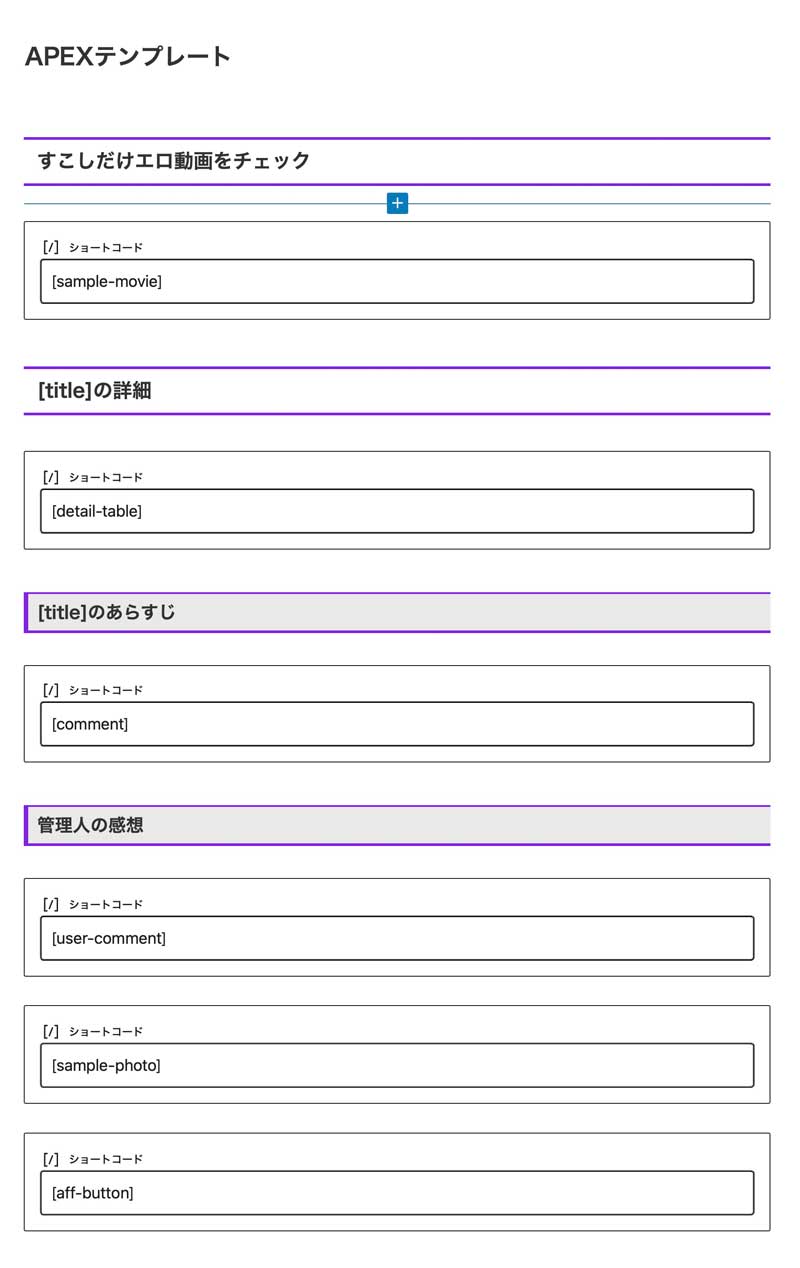
コード
<!-- wp:heading {"level":3} -->
<h3>すこしだけエロ動画をチェック</h3>
<!-- /wp:heading -->
<!-- wp:shortcode -->
[sample-movie]
<!-- /wp:shortcode -->
<!-- wp:heading {"level":3} -->
<h3>[title]の詳細</h3>
<!-- /wp:heading -->
<!-- wp:shortcode -->
[detail-table]
<!-- /wp:shortcode -->
<!-- wp:heading {"level":4} -->
<h4>[title]のあらすじ</h4>
<!-- /wp:heading -->
<!-- wp:shortcode -->
[comment]
<!-- /wp:shortcode -->
<!-- wp:heading {"level":4} -->
<h4>管理人の感想</h4>
<!-- /wp:heading -->
<!-- wp:shortcode -->
[user-comment]
<!-- /wp:shortcode -->
<!-- wp:shortcode -->
[sample-photo]
<!-- /wp:shortcode -->
<!-- wp:shortcode -->
[aff-button]
<!-- /wp:shortcode -->ショートコード
| 表示内容 | 出力形式 | ショートコード |
|---|---|---|
| 作品タイトル | テキスト | [title] |
| 作品ID | テキスト | [cid] |
| アフィリエイトリンクURL | URL | [aff-link] |
| 作品詳細(リスト) | リスト形式の作品詳細 | [detail-list] |
| 作品詳細(テーブル) | テーブル形式の作品詳細 | [detail-table] |
| 発売日 | テキスト | [releasedate] |
| 価格 | テキスト | [price] |
| 再生時間 | テキスト | [volume] |
| レーベル | テキスト | [label-name] |
| カテゴリ | テキスト | [categories-name] |
| シリーズ | テキスト | [series-name] |
| 女優 | テキスト | [performer-name] |
| 監督 | テキスト | [director-name] |
| パッケージ画像 | アフィリエイトリンク付き パッケージ画像 | [package] |
| サンプル動画 | iframe | [sample-movie] |
| サンプル画像(キャプションあり) | キャプション付き サンプル画像 | [sample-cap] |
| サンプル画像(キャプションなし) | キャプション無し サンプル画像 | [sample-photo] |
| サンプル画像(リンク無し) | キャプション付き サンプル画像 | [sample-nolink] |
| ランキング | テキスト | [ranking] |
| レビュー数 | テキスト | [review-count] |
| レビュー平均点 | テキスト | [review-average] |
| 作品コメント | スクレイピングした作品コメント 引用形式 | [comment] |
| 入力コメント | 投稿画面から入力したコメント HTML形式 | [user-comment] |
| アフィリエイトリンクボタン | いままで通りのアフィリエイトボタン | [aff-button] |
出力例
上記テンプレートで出力したサンプルです。
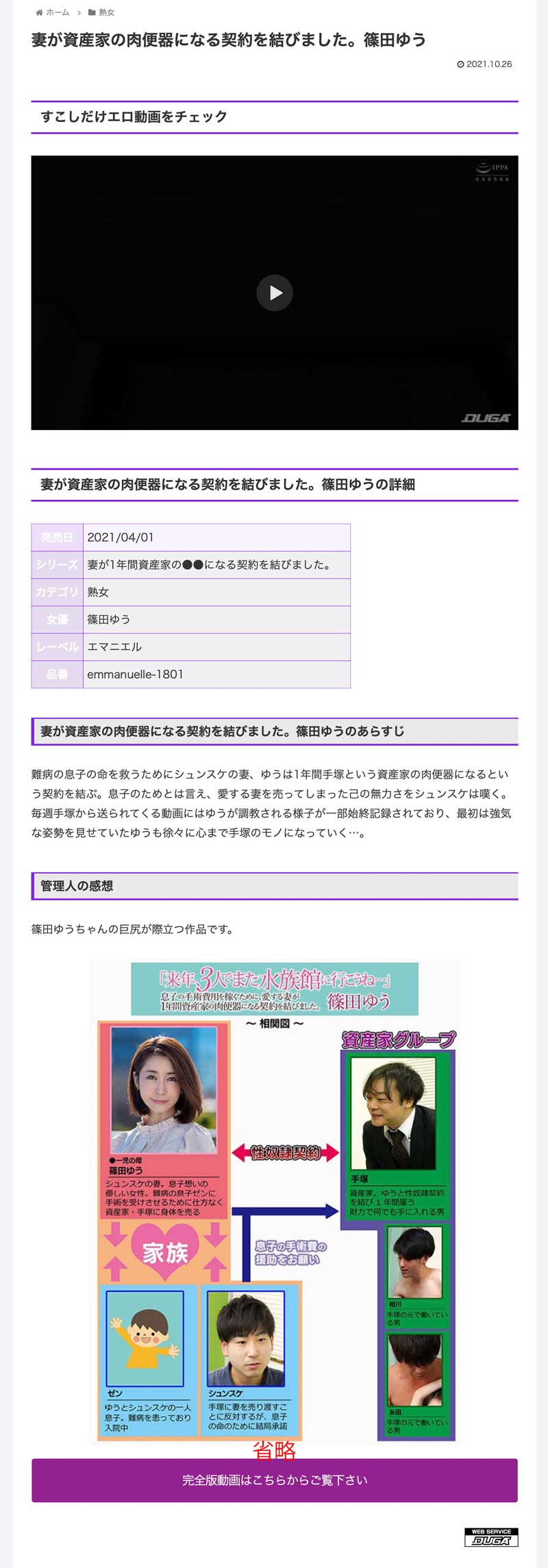
小技
RSSフィードにアイキャッチを投稿する技
テーマのfunctions.phpへ下記コードを追記してください。
function wpst_rss_post_thumbnail( $content ) {
global $post;
if ( has_post_thumbnail( $post->ID ) ) {
$content = '<p>' . get_the_post_thumbnail( $post->ID ) . '</p>' . $content;
}
return $content;
}
add_filter( 'the_excerpt_rss', 'wpst_rss_post_thumbnail' );
add_filter( 'the_content_feed', 'wpst_rss_post_thumbnail' );